Am achiziționat recent o carte Western Digital My Book 2TB și am conectat-o la PC-ul meu Windows acasă. Totul a funcționat foarte bine până am decis să repornez computerul. În loc să pornesc Windows, am pur și simplu un ecran negru și nimic altceva. Nu m-am putut îmbarca în Windows! La început am crezut că ceva nu a mers bine la Windows și că ar trebui să fac o reparație a sistemului sau ceva de genul asta. Totuși, pentru că hard disk-ul meu extern a fost așezat în fața unității DVD, am scos-o de la el pentru a putea introduce DVD-ul Windows. Cand am facut asta, totul a inceput din nou PC-ul! I-am testat din nou si mi-am dat seama ca era un hard drive extern care impiedica incarcarea corecta a Windows-ului. După ce am jucat cu multe setări și am făcut destulă cercetare, am reușit să rezolv problema. În acest articol, voi trece prin diferitele metode pe care le-am încercat și, sperăm, unul dintre ei va lucra pentru dvs. și va potrivi nevoilor dvs. Metoda 1 - Instalați orice drivere
În cazul cărții Western Digital My Book, trebuia să descarc și să instalez driverul Windows SES pentru ca Windows să pornească corect. Acest driver permite comunicarea specială între PC și Windows și permite unele caracteristici suplimentare pe hard disk. De asemenea, pare să remediezi problema suspendării Windows-ului la pornire!
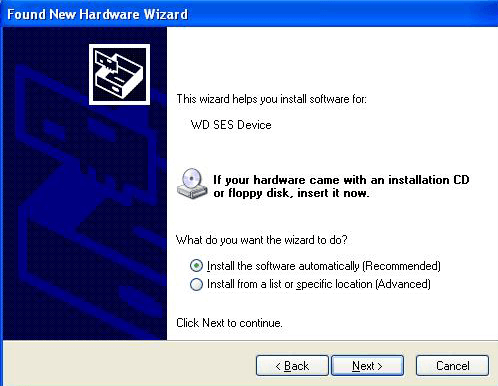
Aici puteți descărca 32 sau driverul WD SES pe 64 de biți aici. Continuați și instalați-l și vedeți dacă aceasta vă rezolvă problema.
Metoda 2 - Suportul USB legacy în BIOS
O altă modalitate posibilă de a rezolva problema este să intrați în BIOS și să ajustați setările pentru Suportul USB legacysau Suportul pentru vechile dispozitive USB. Unii oameni l-au sugerat să-l dezactiveze, dar asta înseamnă că nu vei putea folosi o tastatură USB sau un mouse când pornești computerul, ceea ce ar putea fi o problemă dacă Windows se oprește de încărcare într-o zi și trebuie să navighezi promptul DOS .
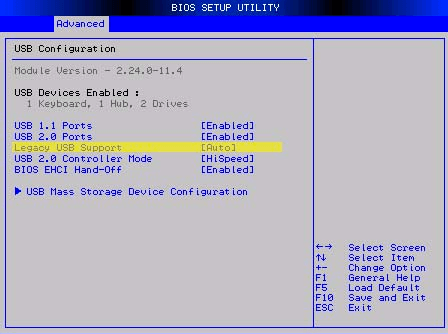
Alt lucru pe care îl puteți încerca în loc de dezactivare este setarea la Auto. Dacă Auto nu funcționează, puteți încerca să dezactivați, dar fiți avertizat că nu veți putea folosi mouse-ul / tastatura înainte de a încărca Windows.
Metoda 3 - Sequence Boot
În timp ce vă aflați în BIOS, trebuie să verificați și ordinea de încărcare. În cazul în care USB a fost mutat într-o anumită ordine în secvența de încărcare, atunci veți întâlni această problemă ori de câte ori conectați orice hard disk USB la computerul dvs.
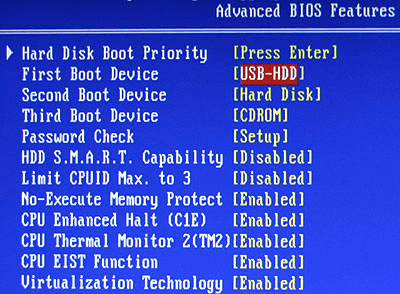
Ecranul pentru ordinea de pornire este, de obicei, undeva pe una din paginile cu opțiuni avansate, deci va trebui să navigați în jur pentru a găsi. Asigurați-vă că mutați USB-HDDsau USBpână la capăt. Dați sistemului un restart și vedeți dacă sunteți blocați pe ecranul neagră sau nu. Citiți articolul meu pe cum să modificați ordinea de încărcare în Windows.
Metoda 4 - Ștergeți fișierele ascunse
fișierele sunt stocate în directorul rădăcină. Dacă întâmplător se întâmplă să fie un boot.ini sau alte astfel de fișiere, încercați să le ștergeți și apoi reporniți computerul. Uneori, când copiați fișiere între computere etc., unele fișiere de sistem pot fi copiate pe unitatea externă și, prin urmare, Windows crede că dispozitivul dvs. USB este un dispozitiv de încărcare.
Dacă aceasta nu funcționează, puteți încerca ceva mai agresiv, care este metoda 5.
Metoda 5 - Format HD extern
Dacă aveți doar blocarea încărcării atunci când utilizați o unitate USB externă și niciun alt dispozitiv USB, atunci este cu siguranță o problemă cu hard disk-ul. În acest caz, puteți să copiați toate datele și să efectuați un format complet al unității de disc externe utilizând instrumentul de formatare Windows. Dacă ați conectat dispozitivul USB HD la un sistem de operare diferit, cum ar fi OS X sau Linux sau dacă se întâmplă doar să fie formatat utilizând un sistem de fișiere diferit, care cauzează probleme cu Windows, îl puteți format complet și puteți vedea dacă rezolvă problema.
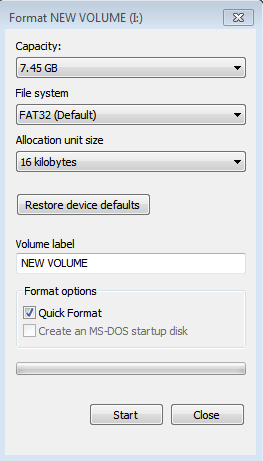
Aș sugera încercarea FAT32 deoarece este o unitate hard disk externă și nu verifică caseta Format rapid. Acest lucru va asigura că totul este șters. Citiți articolul meu despre cum să formata o unitate hard disk externă în format FAT32. Dacă doriți să fiți hardcore, puteți folosi întotdeauna un program precum DBAN pentru a șterge complet unitatea.
Metoda 6 - Port USB diferit
În acest moment, puteți încerca doar să deconectați HD și să îl conectați într-un port USB diferit. Șansele sunt slabe că va funcționa, dar ați putea fi unul dintre puținii norocoși în care funcționează. În teorie, nu ar trebui să conteze cu adevărat la ce port îl conectați, dar pentru unele motive ciudate a lucrat pentru unii oameni. Sperăm că una dintre metodele menționate mai sus te va duce într-o stare în care tu nu trebuie să deconectați hard disk-ul USB pentru a încărca Windows corespunzător. Dacă ați rezolvat problema utilizând altă metodă, postați-o în comentarii și anunțați-ne. Bucurați-vă!